来源:小编 更新:2024-12-17 03:18:03
用手机看

随着电脑软件的日益丰富,用户可能会遇到需要卸载某些软件的情况。360游戏大厅作为一款游戏平台,有时用户可能需要将其卸载。以下是详细的卸载步骤,帮助您彻底卸载360游戏大厅。
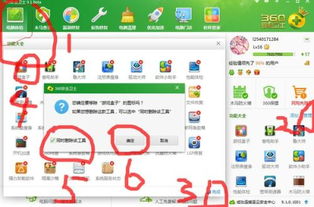
在开始卸载360游戏大厅之前,请确保以下几点:
关闭360游戏大厅:在卸载前,请确保360游戏大厅已经完全关闭,避免在卸载过程中出现错误。
备份重要数据:如果360游戏大厅中包含您的重要数据,请提前备份,以免在卸载过程中丢失。

以下是使用控制面板卸载360游戏大厅的步骤:
打开“控制面板”:在Windows系统的搜索栏中输入“控制面板”,点击搜索结果打开控制面板。
进入“程序和功能”:在控制面板中,找到并点击“程序”下的“程序和功能”选项。
查找360游戏大厅:在程序和功能列表中,找到360游戏大厅的名称,点击它。
卸载360游戏大厅:点击右侧的“卸载”按钮,按照提示完成卸载过程。
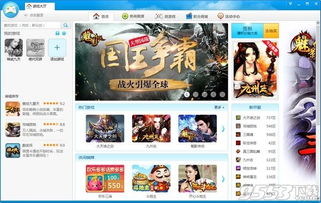
如果您使用的是360软件管家,可以按照以下步骤卸载360游戏大厅:
打开360软件管家:在桌面找到360软件管家的图标,双击打开。
进入软件管理:在软件管家的主界面,找到“软件管理”选项,点击进入。
查找360游戏大厅:在软件管理列表中,找到360游戏大厅的名称,点击它。
卸载360游戏大厅:点击右侧的“卸载”按钮,按照提示完成卸载过程。

如果以上方法都无法卸载360游戏大厅,您可以尝试以下手动卸载方法:
找到360游戏大厅安装目录:在Windows系统的搜索栏中输入“%ProgramFiles%”,找到360游戏大厅的安装目录。
删除安装目录:右键点击安装目录,选择“删除”,按照提示完成删除过程。
清理注册表:打开注册表编辑器(regedit.exe),在注册表中查找与360游戏大厅相关的键值,将其删除。
通过以上方法,您可以轻松卸载360游戏大厅。在卸载过程中,请确保按照步骤操作,以免造成不必要的损失。如果您在卸载过程中遇到任何问题,可以尝试联系360客服寻求帮助。